
Microsoft 365のドメインでDKIMのselector2が動作しない
2023年2月16日
著者: Ahona Rudra
翻訳: 高峯 涼夏
この記事はPowerDMARCのブログ記事 DKIM Selector2 Not Working for Microsoft 365 Domain の翻訳です。
Spelldataは、PowerDMARCの日本代理店です。
この記事は、PowerDMARCの許可を得て、翻訳しています。
Office 365のドメインでDKIMを有効にしているMicrosoft 365ユーザの場合、selector2のDKIMレコードが見つからないというエラーが表示されることがあります。
これは、DNSがselector2をリソースロケータとして使用して参照したときに結果が得られず、受信サーバがselector2のDKIMレコードを見つけるのに失敗していることを意味します。
※訳注:リソースロケータ(resource locator)…資源の位置を探知する装置。この場合、selector2をDKIMを見つける装置として参照するということ。
Microsoft 365のドメインでDKIMのselector2が機能しないのはなぜでしょうか?
その原因を探ってみましょう。
selector2のDKIMレコードが見つからなかった
DKIMのselector2が機能しない状況を見てみましょう。
Office 365に o365inmail.com という名前でドメインを登録し、このドメインにDKIMレコードを設定し、selector1、selector2の2つのセレクタを設定しました。
ここで、PowerDMARCのDKIMレコード検索ツールを使って、両方のセレクタのレコードを1つずつ検索してみます。
DKIMのselector1の結果
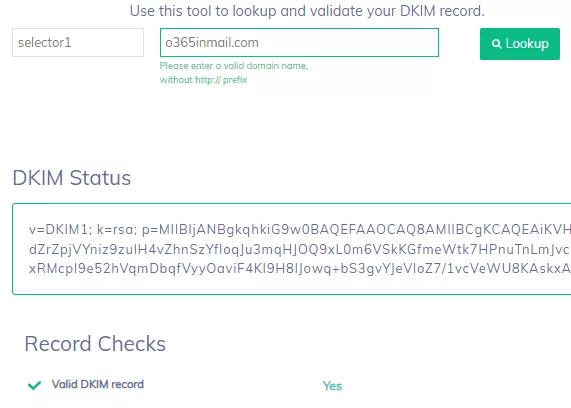
DKIMのselector2の結果
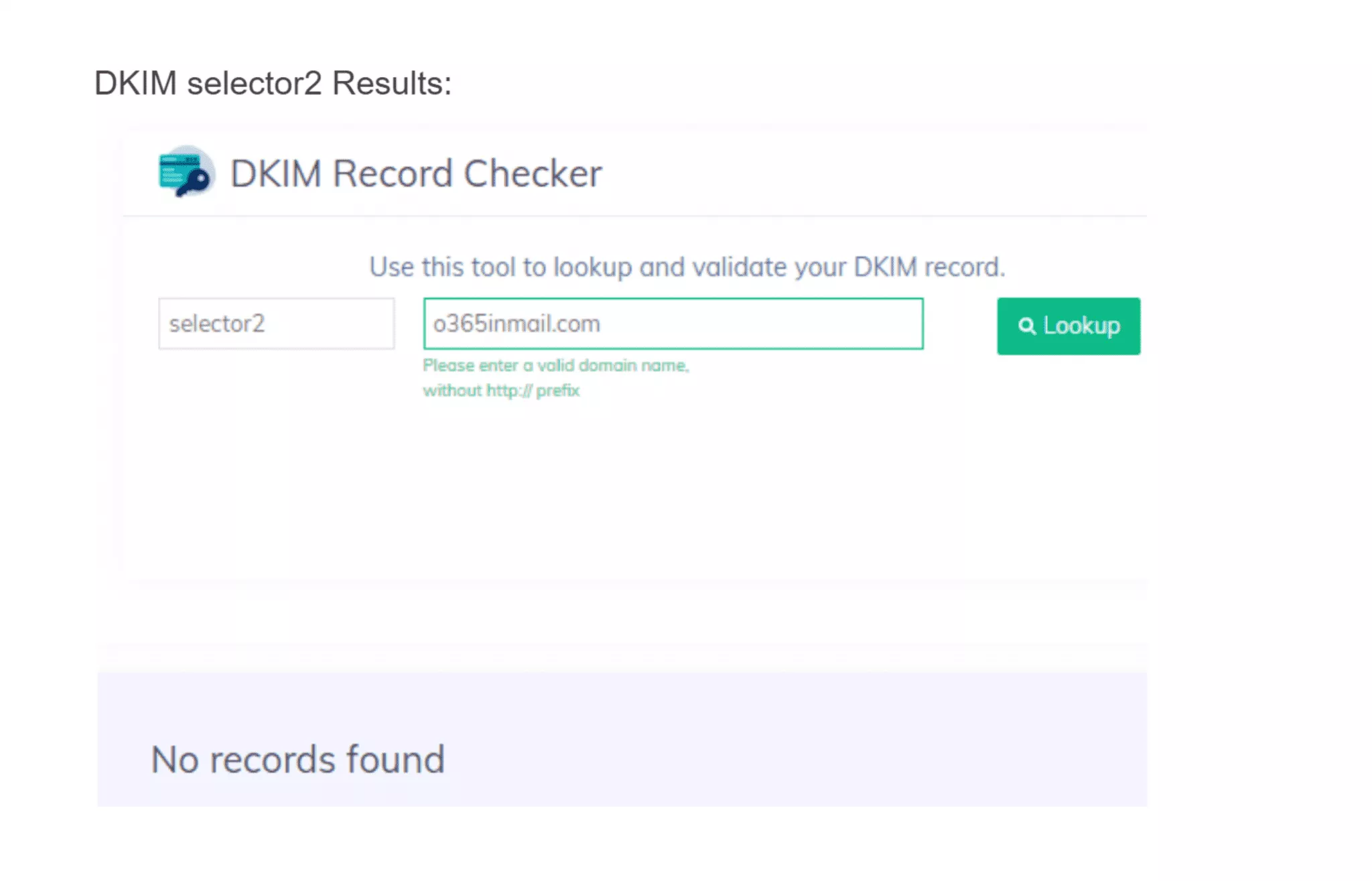
上記の例では、次の重要なポイントがあります。
- DKIMのselector1が正常に機能し、有効なDKIMのDNSレコードデータを検出している
- DKIMのselector2が機能せず、参照時に「レコードが見つかりません」という結果を返している
「DKIMのselector2が動作しない」を解決するには?
この問題を解決するには、Microsoft 365のDKIMのキーローテーションを有効にします。
以下はその方法です。
- Microsoft 365 Defenderのポータルにログインする
- 左側のナビゲーションペインで、「ポリシーとルール」 > 「脅威ポリシー」 > 「メールの認証の設定」を選択する
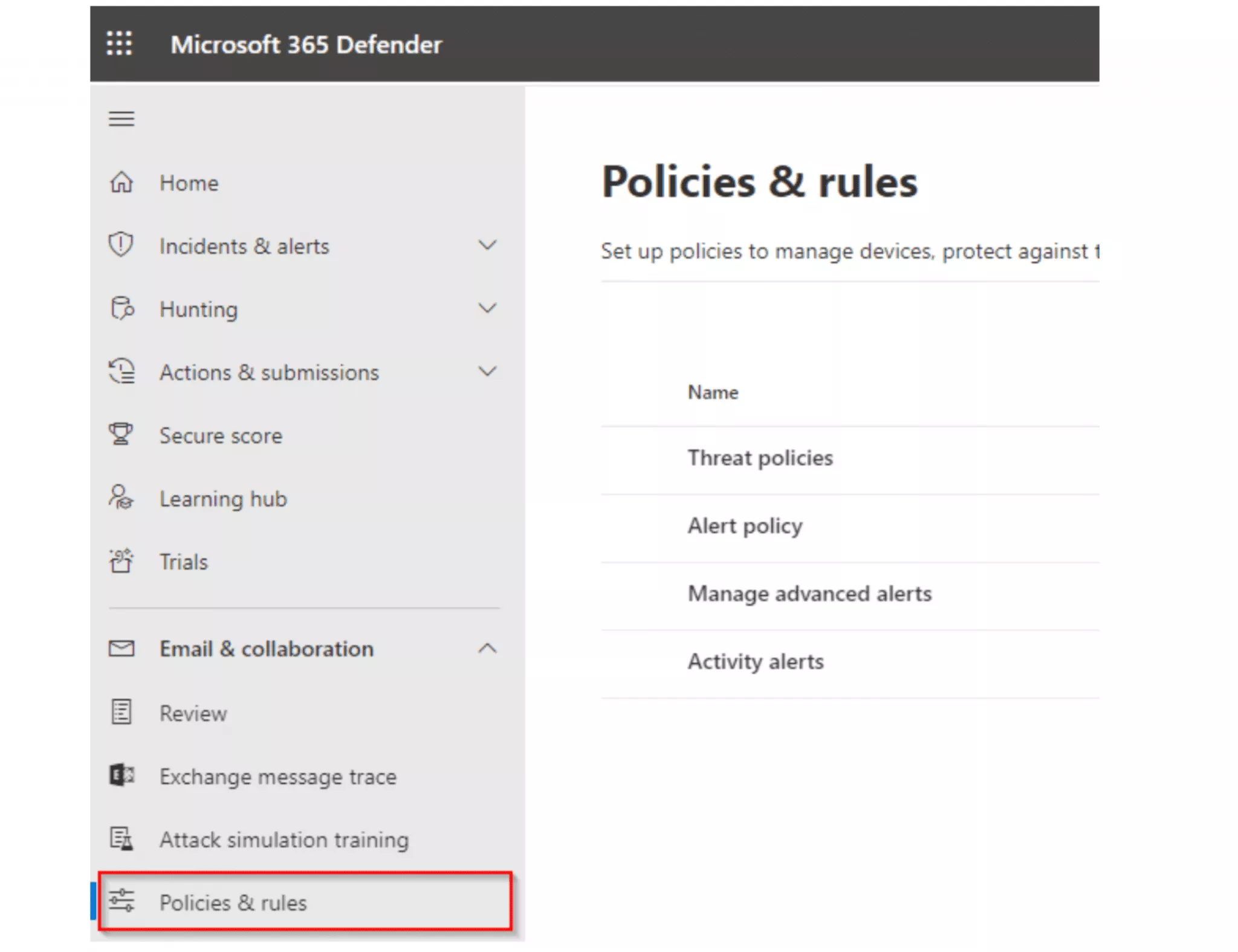
- ヘッダメニューをDKIMに切り替える
- ドメイン一覧からドメイン名を選択する
- 「DKIMキーのローテーション」オプションを選択する
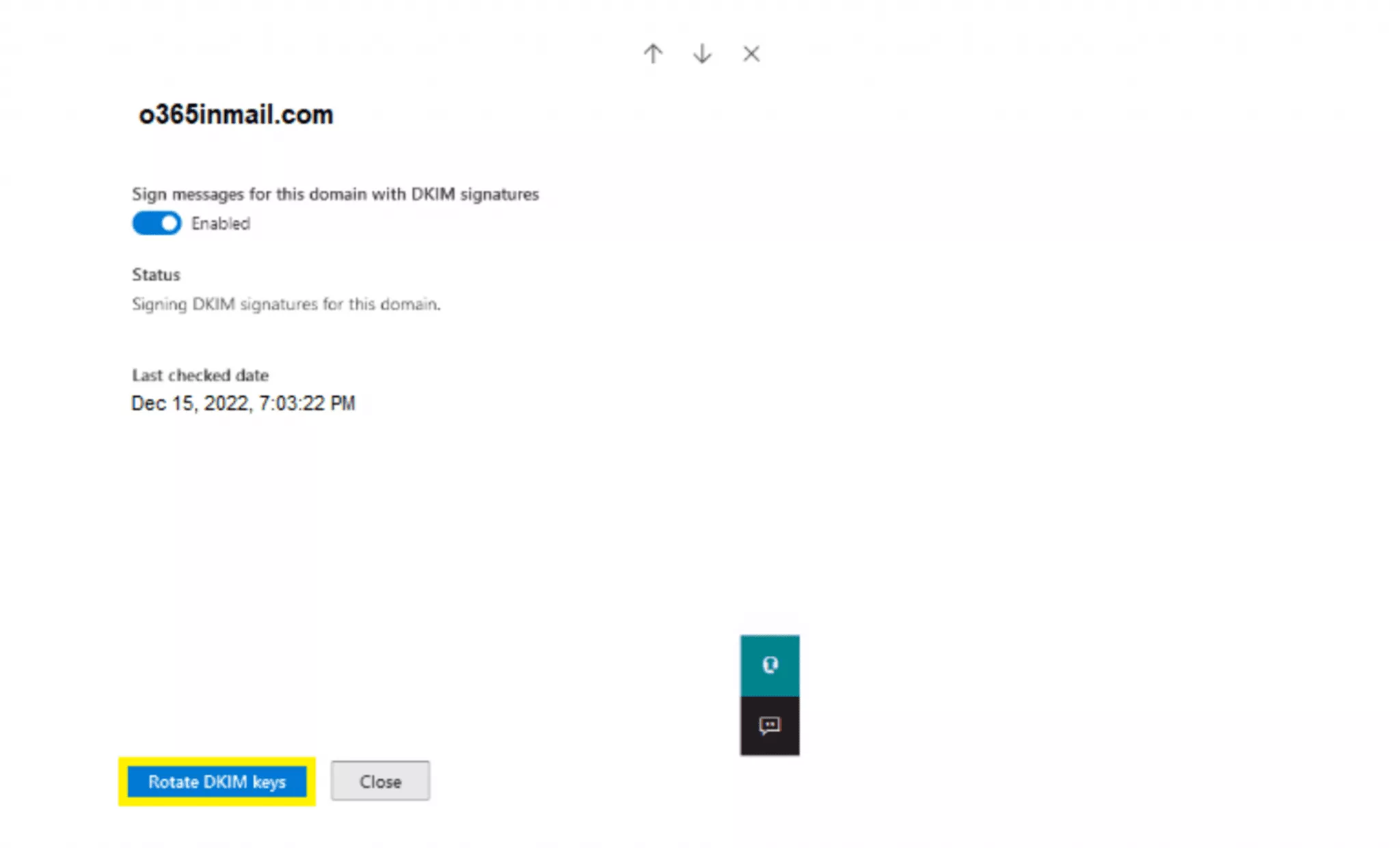
このとき、ステータスに「このドメインのキーをローテーションしてDKIM署名を行う」と表示されますが、これは、送信メールに署名する前にDKIMのキーが定期的にローテーションされることを意味します。

最終ステップ:DKIMのselector2をテストする
キーローテーションを有効にした後、すべてが正しく動作していることを確認するために、selector2を使用して2回目のDKIM Lookupを実行できるようになります。
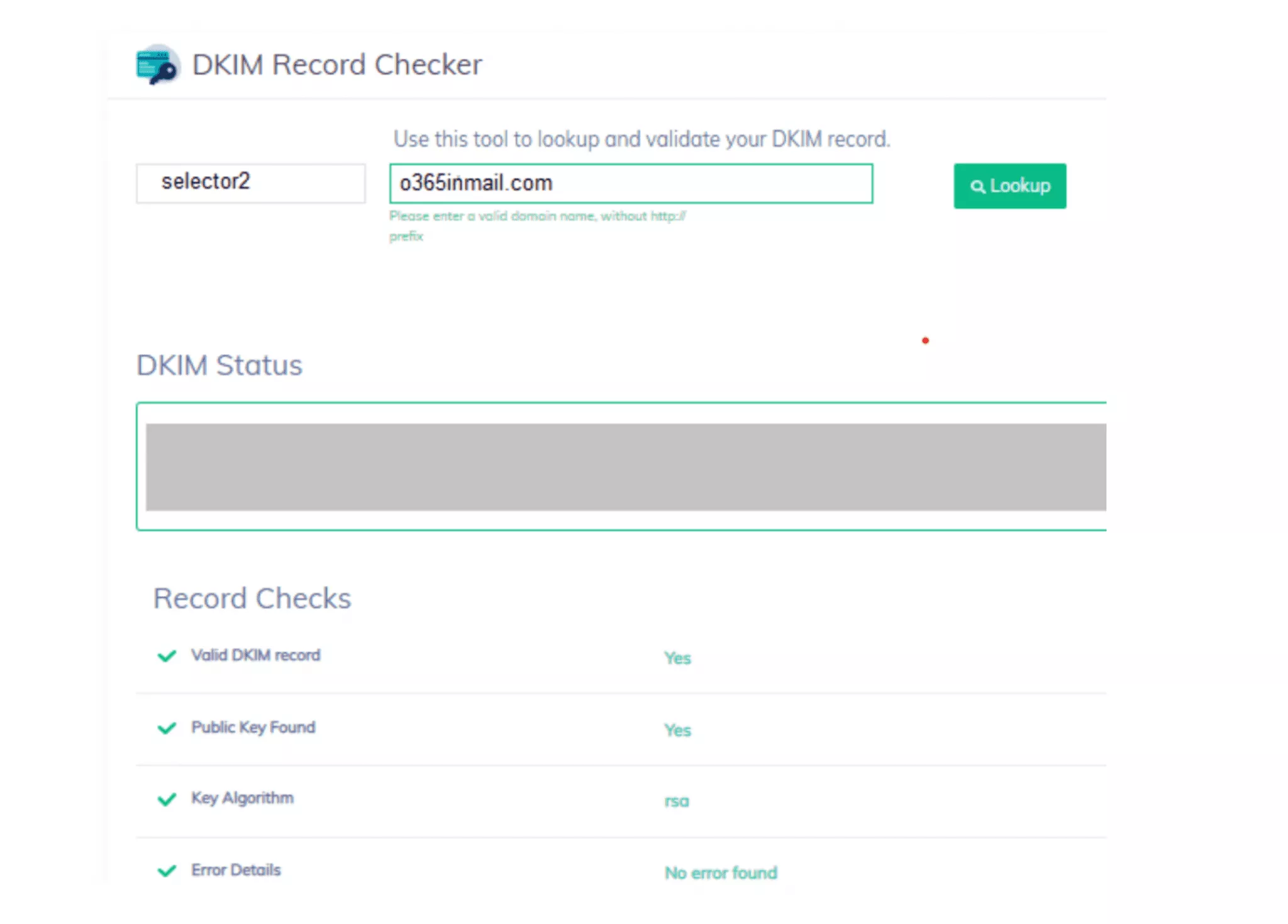
これで、DKIMのselector2が動作しないエラーが解消されたことが確認できました!
